怎么让CGridCtrl复选框居中
Posted
tags:
篇首语:本文由小常识网(cha138.com)小编为大家整理,主要介绍了怎么让CGridCtrl复选框居中相关的知识,希望对你有一定的参考价值。
参考技术A 实现这一“水”效果的步骤全部是在一个“图层样式”中完成的。因此一旦创建好这一效果,就可将它存储并应用到任何透明区域上具有硬边不透明度的图层中。这也意味着您可以在带有样式的图层上绘画,并呈现出栩栩如生的效果,看上去非常棒。建议采用以下字体和文档规格。该技术采用了一些基于像素的滤镜和基于点的文字,所以这些规格对于重现效果是很重要的。图像规格:1117x865像素(266dpi),RGB颜色。字体规格:Present,常规,60点。1.在要制作湿润效果的图层上方添加新的图层,并绘制出初始的水滴形状。现在,选择“图层”>“新建”>“图层”并点按“好”,或点按“图层”调板底部的“创建新的图层”图标。这将创建“图层1”。按(D)键盘键设置默认颜色,此时前景色色板将变成黑色。按(B)键盘键激活“画笔”工具,然后在上方的选项栏中进行如下设置:19像素的硬边画笔、正常模式、100%不透明度。现在在“图层1”中画一个小黑点并在画的时候稍微摆动一下画笔。我们将利用这个初始形状构建图层样式。按(Z)键盘键激活“缩放”工具并点按您画的水滴进行放大,这样可以看得更清楚。
2.通过减少填充不透明度来构建图层样式。在“图层”调板中两次点按“图层1”缩览图,打开“图层样式”对话框。向下找到“高级混合”部分,将“填充不透明度”更改为3%。这会减少填充像素的不透明度,但保持图层中所绘制的形状。注意:该步骤会使您在“图层1”中绘制的黑色几近于消失。
3.添加一小块浓厚的投影。在对话框左侧的效果列表中点按“投影”名称(不是复选框)。在右侧的“投影”部分,设置“不透明度”为100%,将“距离”更改为1像素,“大小”更改为1像素。在“品质”部分,点按“等高线”曲线缩览图右侧的向下小箭头并选择“高斯”曲线。这是一条看起来像平滑的倾斜的(S)字母的曲线。
4.添加一个柔和的内阴影。在对话框左侧的效果列表中点按“内阴影”名称。 在“结构”部分,将“混合模式”设置为“颜色加深”,“不透明度”设置为43%,“大小”设置为10像素。
5.在形状边缘周围另外添加一个内阴影。在对话框左侧的效果列表中点按“内发光”名称。在“结构”部分,将“混合模式”设置为“叠加”,“不透明度”设置为30%,颜色色板设置为黑色。若要更改颜色色板,可点按颜色色板打开拾色器,将光标拖动到黑色,然后点按“好”。
6.在形状中添加高光和内发光。在对话框左侧的效果列表中点按“斜面和浮雕”名称。 在“结构”部分,将“方法”设置为“雕刻清晰”,“深度”设置为250%,“大小”设置为15像素,“软化”设置为10像素。 在“阴影”部分,将“角度”设置为90,“高度”设置为30,“不透明度”设置为100%。然后将“暗调模式”设置为“颜色减淡”,其颜色色板设置为白色,“不透明度”设置为37%。 现在已完成了图层样式的设置,但先不要点按“好”。
7.存储此图层样式备以后使用。点按“图层样式”对话框右侧的“新建样式”按钮。这将打开一个对话框,您可以在其中命名该样式并点按“好”进行存储。 注意:存储完样式后,您可以通过选择“窗口”>“样式”,在打开的“样式”调板中最后一个缩览图的位置找到该样式。 现在点按“好”退出“图层样式”对话框。在“图层”调板中,点按图层样式(f)图标旁边的箭头来隐藏样式。注意:您可以在“图层1”上再绘制一些水滴。只需确保画笔工具处于活动状态并且在您希望出现水滴的位置进行绘制。您也可以使用“橡皮擦”工具来编辑或移去现有的水滴。
8.在文档中添加文本图层。按(T)键盘键激活“文字工具”。 在上方的选项栏中,点按“调板”按钮打开“字符”调板。 在“字符”调板中选择所需的字体。将颜色设置为黑色。然后点按“段落”选项卡并点按调板左上部分的“居中文本”按钮。 现在点按文档中心并输入“RainDrops”。若要重新放置键入的文本,可将光标移动到文本之外直到光标变成一个移动图标,然后点按拖动。 若要应用文本,可点按选项栏右上方的对钩或按Enter键(Mac)或Ctrl-Enter键(Windows)。这样将会生成文字图层“RainDrops”。
9.在文字图层下方添加新的白色图层并合并到文字图层中。保持“RainDrops”文字图层处于活动状态,按住Command键(Mac)或Ctrl键(Windows)点按“图层”调板底部的“创建新的图层”图标,在文字图层下方创建一个新的图层。此时将创建“图层2”。 通过按(D)键盘键载入默认颜色来用白色填充“图层2”。然后选择“编辑”>“填充”>“背景色”或按Command-Delete键(Mac)或Ctrl-Backspace键(Windows),用背景色填充图层。 点按“RainDrops”图层来激活该图层。 选择“图层”>“向下合并”或按Command-E键(Mac)或Ctrl-E键(Windows)。这将移去“RainDrops”图层并将其向下合并到“图层2”中。
10.使用滤镜硬化合并图层的边缘。保持“图层2”处于活动状态,选择“滤镜”>“像素化”>“晶格化”。将“单元格大小”设置为10,然后点按“好”。
11.模糊硬化后的文本/图像。保持“图层2”处于活动状态,选择“滤镜”>“模糊”>“高斯模糊”。 在对话框中将“半径”设置为5.0像素,然后点按“好”。
12.选中柔化后的文本图像,然后通过增加对比度来硬化边缘。保持“图层2”处于活动状态,选择“图像”>“调整”>“色阶”。在“色阶”对话框中将“输入色阶”设置为160、1.00、190,然后点按“好”。
13.从文本/图像中载入一个选区并删除白色区域。若要从“图层2”中载入一个选区,可按Command-Option-~键(Mac)或Ctrl-Alt-~键(Windows)。也可以通过点按“通道”选项卡,然后点按调板底部的“将通道作为选区载入”图标来完成该操作。将载入选区并选定白色区域。按Delete键(Mac)或Backspace键(Windows)移去黑色文本周围的白色区域。现在可选择“选择”>“取消选择”来取消选择。
14.将所存储的图层样式应用到黑色文本图层。保持“图层2”处于活动状态,选择“窗口”>“样式”来打开“样式”调板。 在缩览图列表的末尾找到您存储的“RainDrops”样式,点按该样式将其应用到“图层2”。
css 里面怎么让一个DIV居中 ?
第一种方式:设置body 居中。在CSS中的代码是(bodytext-align:center;)
第二种方式:用盒子模型,首先设置一个Div ,这个DIV的宽度为100%,然后在这个DIV居中,那么在这个DIV中加的内容就居中显示,代码如下:
<div class="div1">
<div class="div2"></div>
</div>
CSS 样式代码:
<style type="text/css">
.div1text-align:center;width:100%;
.div2width:980px;background:red; //为了看清效果,加了背景颜色
</style>
第三种方式:margin:0 auto;
通常的方法为:先设置div的宽度,然后使用如下样式:
1margin: 10px auto; /* 上下边距10px,左右边距自动以达到左右居中的目的*/以下为示例:
HTML代码中给出div
123 <div class="outer"> <div class="content"></div></div>添加样式
1234567 /*外层边框*/div.outerwidth:200px;height:150px;border:1px solid green;div.content width:100px;height:50px; /*设置大小*/ margin:20px auto; /*设置左右边距自动以使其居中*/ border:1px solid red;显示效果
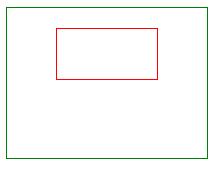
通过css样式表可以实现,如下图:
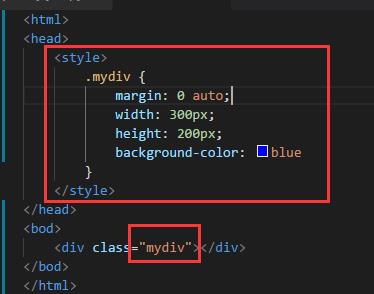
效果如下:
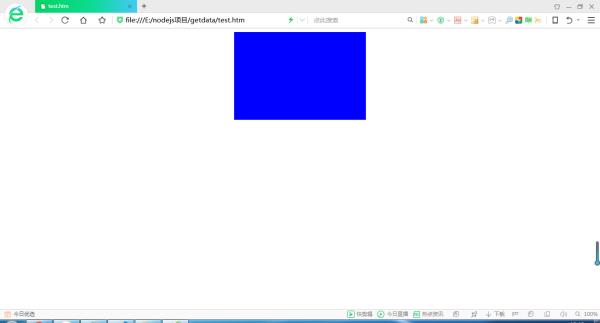
知识拓展:
层叠样式表(英文全称:Cascading Style Sheets)是一种用来表现HTML(标准通用标记语言的一个应用)或XML(标准通用标记语言的一个子集)等文件样式的计算机语言。CSS不仅可以静态地修饰网页,还可以配合各种脚本语言动态地对网页各元素进行格式化。
参考技术B 你是要水平居中还是垂直居中?水平居中:
<style>
.juzhongmargin:0px auto; width:500px;
</style>
<div class=juzhong></div>
垂直居中:
<style>
#mid
position:absolute;
top:50%;
left:50%;
margin:-150px 0 0 -150px;
width:300px;
height:300px;
border:1px solid red;
</style>
<div id=mid></div>
注意,其中margin:-150px 0 0 -150px;
第一个150是高度的一半,第四个150是宽度的一半本回答被提问者采纳 参考技术C 设置 CSS : margin:0 auto;
但是要记得 DTD 声明 , 否则IE下可能不起作用 :
<!DOCTYPE html PUBLIC “-//W3C//DTD XHTML 1.0 Transitional//EN” “http://www.w3.org/TR/xhtml1/DTD/xhtml1-transitional.dtd”> 参考技术D margin:auto;就能居中了
以上是关于怎么让CGridCtrl复选框居中的主要内容,如果未能解决你的问题,请参考以下文章